厳重な注意が必要とされる超大型台風19号が首都圏直撃か!?とあわただしくなってきました。
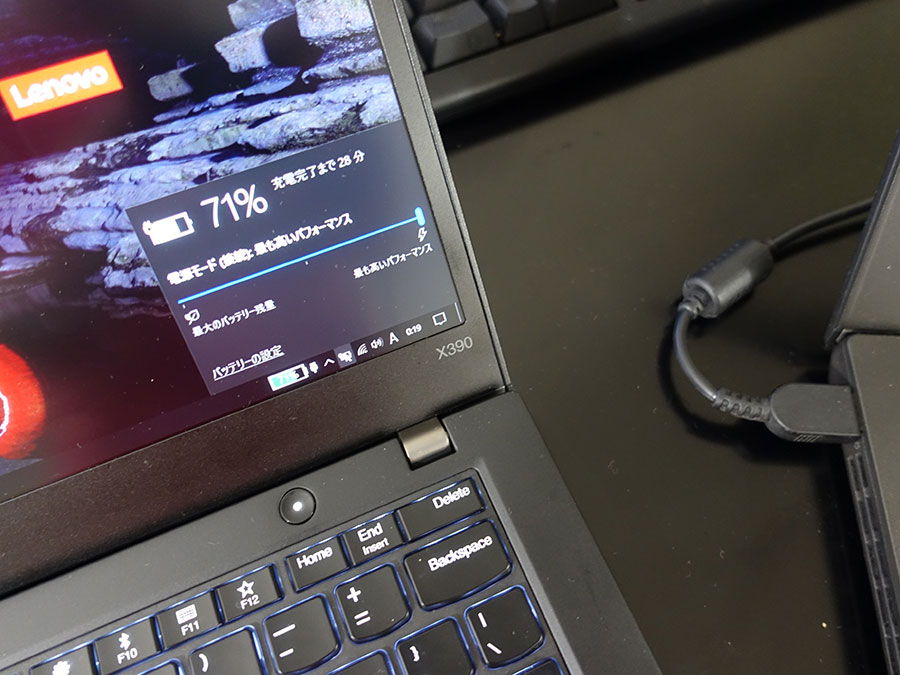
万が一の停電時に備えてThinkPadを充電中。
バッテリー内蔵のノートパソコンなら、USB端子からスマホの充電が可能なので、ノートPCを使う予定がなくても今のうちに充電しておくとよいでしょう。
→ 災害時の備え スマホ充電はノートPCをモバイルバッテリー代わりに
ThinkPadなら電源を切っていてもUSB端子から充電が可能ですが、通電時のみしかスマホの充電ができない場合にノートPCのバッテリーを長持ちさせる設定を紹介
なるべくスマホに充電するためのノートPC電源設定
(Windows10版)ノートパソコンをモバイルバッテリー代わりに使うなら、極力電力を消費しない設定にします。
まずはノートPCをバッテリー駆動状態にし、タスクトレイの電池マークをクリック。
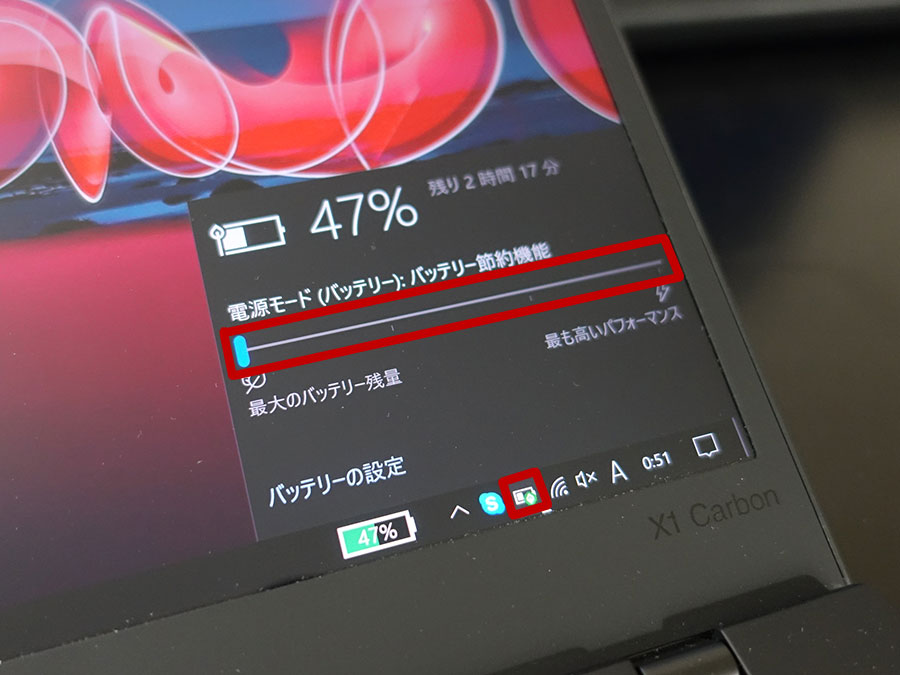
スライドバーを一番左に寄せて、「最大のバッテリー残量」にする。
電源駆動時とは別で設定が保存されるため、必ずバッテリー駆動の状態で行ってください。
ノートPCの中で電力消費の大きいものの一つとしてはディスプレイなので、明るさを一番暗くする。
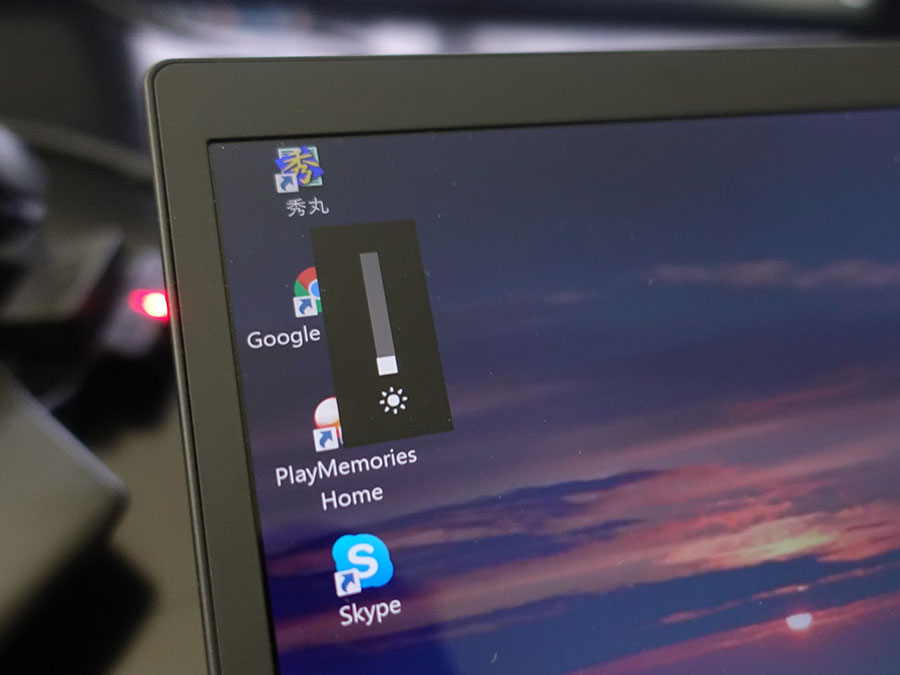
明るさと一緒にやっておきたいのが液晶の電源を切る設定を最短に。
windows設定画面から
システム → 電源とスリープ とたどっていく
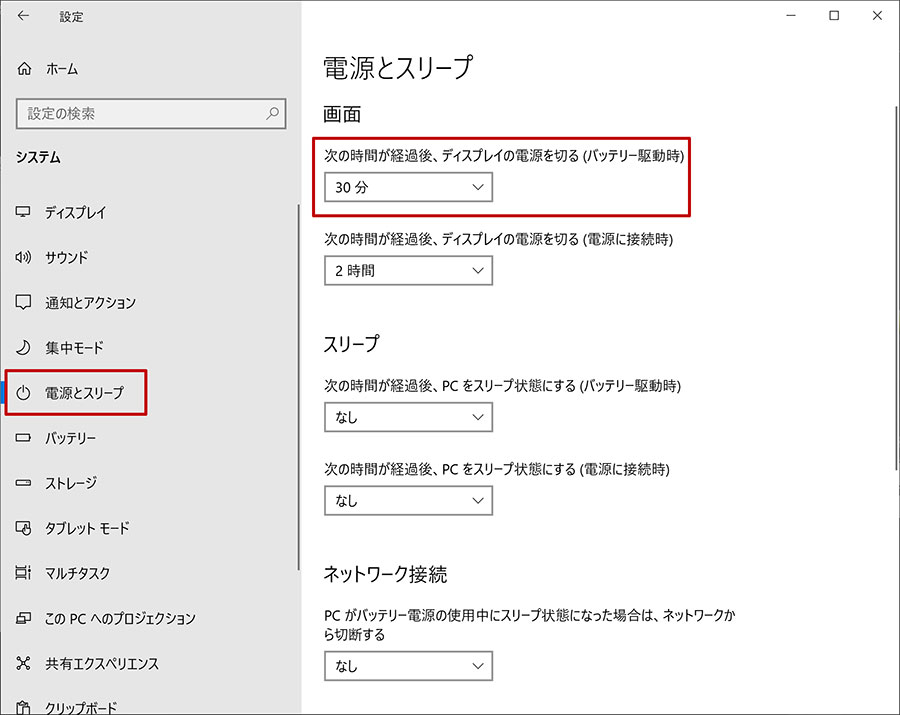
次の時間が経過後、ディスプレイの電源を切る(バッテリー駆動時)項目の時間を変更。
最短の1分に設定。
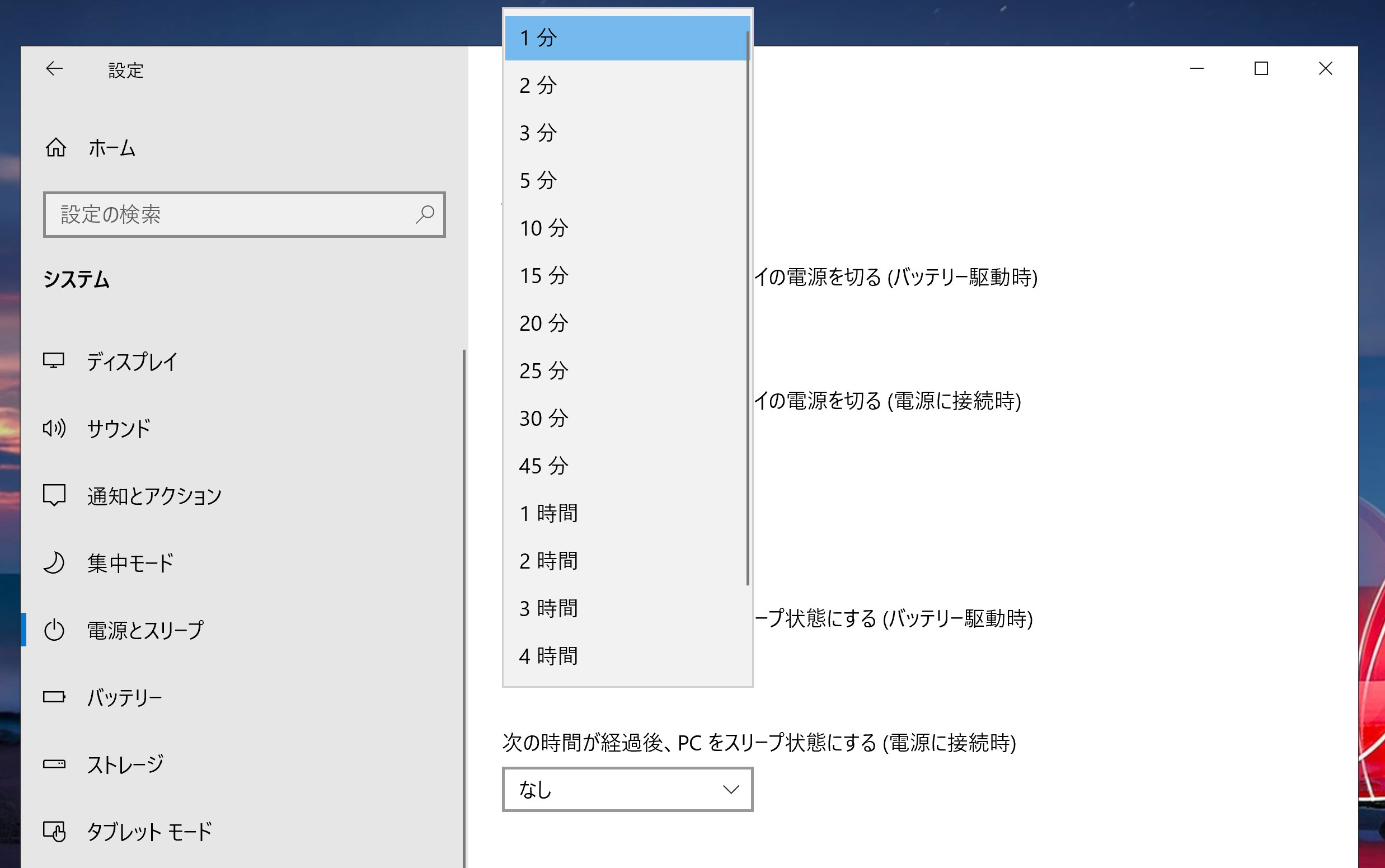
これでPCを操作しなければ、1分で液晶の電源が切れるので、PCのバッテリー消費を抑えつつスマホなどを充電することが可能。
ThinkPadなら電源を切っても充電できる
ThinkPadにバンドルされているLenovoVantageで設定すればPCの電源を入れなくてもUSB端子からスマホの充電ができます。
多くのThinkPadはデフォルトで電源オフでもスマホなどの充電ができるようになってるはず。
LenovoVantageの電源設定から設定を確認しておきましょう。
まずはLenovo Vantageを立ち上げる。
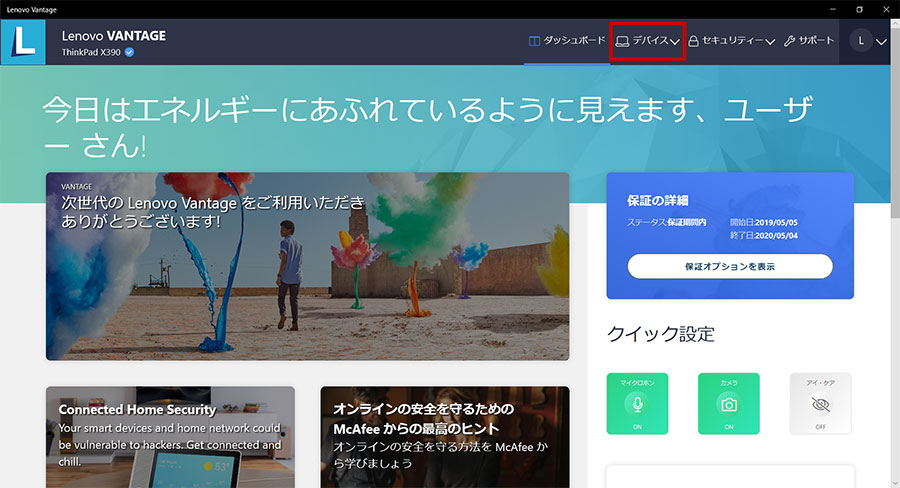
最近UIが新しくなって分かりにくくなりました。
過去のLenovo Vantageをお使いなら、冒頭で紹介した過去記事をご参考に。
右上の「デバイス」にカーソルを合わせて、「デバイス設定」をクリック
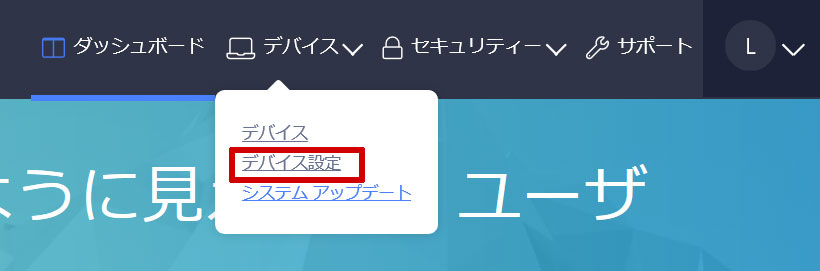
電源の項目が表示されてるはずなので、「電源設定」のテキストをクリックするとスクロールされて電源設定へ。
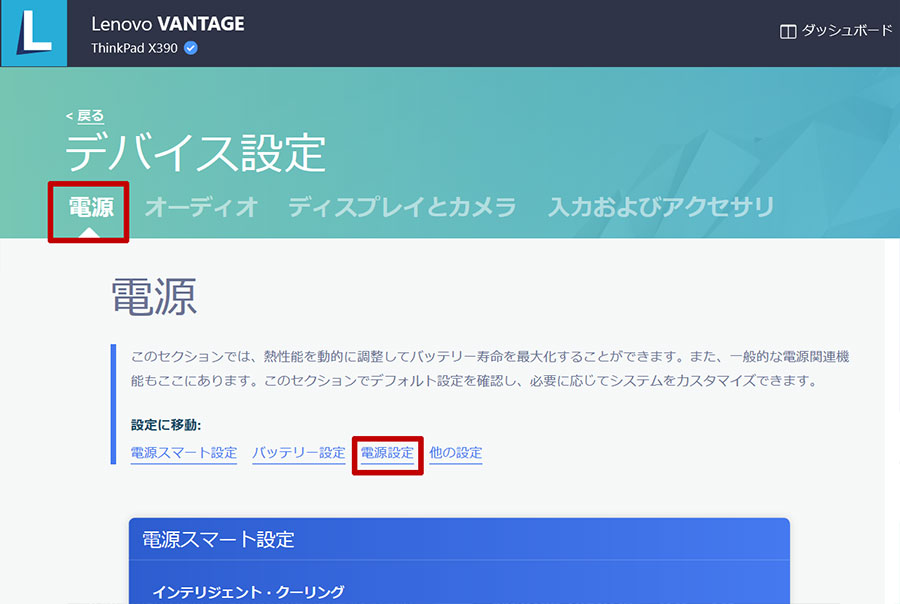
常にUSBデバイスに電源を供給するを「ON」に。
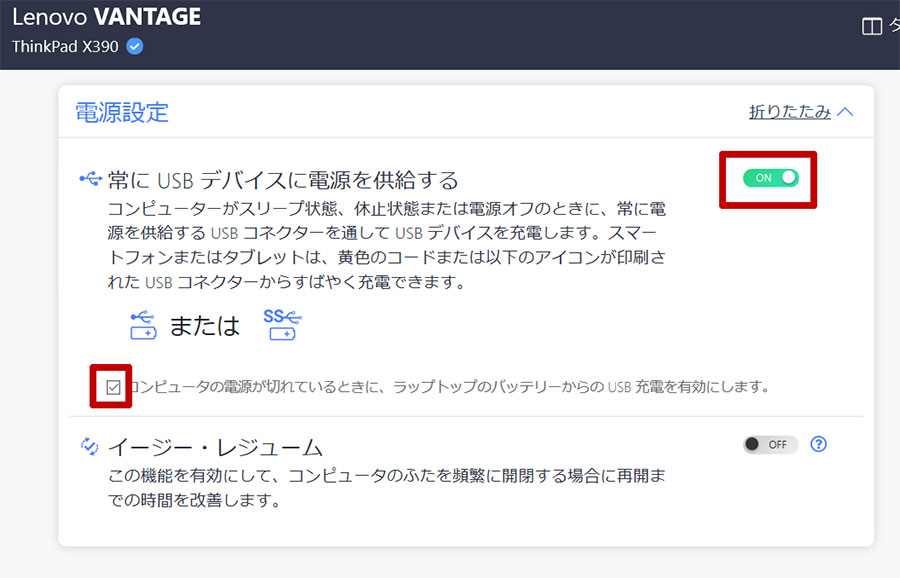
「コンピューターの電源が切れているときに、ラップトップのバッテリーからのUSB充電を有効にします。」のチェックボックスにチェックマークが入っているかを確認。
これでThinkPadの電源を入れなくてもスマホなどに充電ができます。
停電時は自宅のルーターなども全停止するため、WiFiは使えない。
基地局の電源は停電しても動いてる場合もあるので、スマホは情報収集の生命線になってくる。
格安SIMで通信できるLTE内臓のThinkPad X390とX270は80%のバッテリーしきい値を解除してマックスまで充電。

10台近くあるThinkPad全機種の充電とWindowsUpdateを済ませておきました。
まぁやりすぎ感はあるけれど、備えあれば憂いなしということで・・・
災害や大きな被害が出ないことをを祈るばかりです
→ 災害時の備え スマホ充電はノートPCをモバイルバッテリー代わりに







